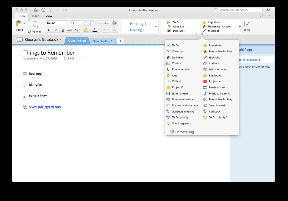Correction du service n'a pas pu être démarré Erreur Windows Defender 0x80070422
Divers / / November 28, 2021
Correction du service n'a pas pu être démarré Erreur Windows Defender 0x80070422: Windows Defender est un logiciel de protection contre les logiciels malveillants intégré à Windows 10. Maintenant, il est largement utilisé par les utilisateurs de Windows car il est fiable, mais dans certains cas, les utilisateurs ont également installé des tiers Logiciels antivirus tels que Norton, Quick Heal, etc. qui ne sont pas recommandés car ils corrompent les fichiers de Windows Défenseur. Une fois que vous avez complètement désinstallé l'antivirus tiers, vous ne pourrez pas utiliser correctement Windows Defender car les fichiers requis par celui-ci ont déjà été corrompus et ne peuvent plus être utilisés.
« Le service n'a pas pu être démarré.
Le service ne peut pas être démarré, soit parce qu'il est désactivé, soit parce qu'aucun périphérique activé ne lui est associé.
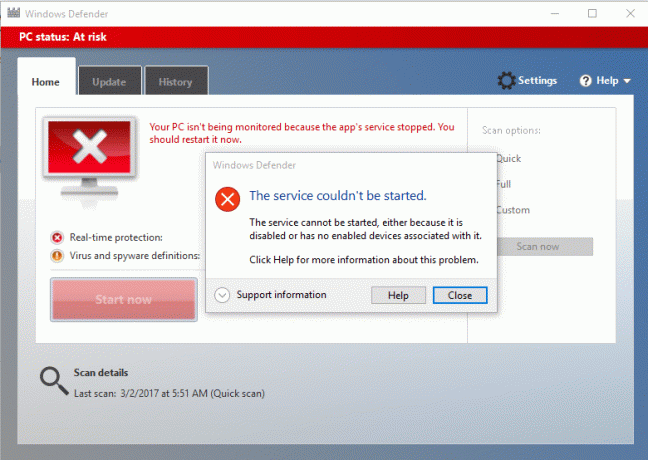
Windows Defender est désactivé lorsque vous utilisez un antivirus tiers et une fois que vous avez désinstallé le logiciel antivirus, vous ne pourrez plus activer Windows Defender. Si vous essayez d'activer Windows Defender, vous rencontrerez l'erreur « Le service n'a pas pu être démarré » avec le code d'erreur 0x80070422. Donc, sans perdre de temps, voyons comment réparer l'erreur Windows Defender 0x80070422 qui n'a pas pu être démarrée à l'aide du guide de dépannage ci-dessous.
Contenu
- Correction du service n'a pas pu être démarré Erreur Windows Defender 0x80070422
- Méthode 1: Exécutez SFC et CHKDSK
- Méthode 2: désactiver temporairement l'antivirus tiers
- Méthode 3: Assurez-vous que Windows est à jour
- Méthode 4: Assurez-vous que le service Windows Defender est défini sur Automatique
- Méthode 5: Activer Windows Defender via l'Éditeur du Registre
- Méthode 6: Exécutez CCleaner et Malwarebytes
- Méthode 7: Actualisez ou réinitialisez votre PC
- Méthode 8: Réparer Installer Windows 10
Correction du service n'a pas pu être démarré Erreur Windows Defender 0x80070422
Assurez-vous de créer un point de restauration juste au cas où quelque chose ne va pas.
Méthode 1: Exécutez SFC et CHKDSK
1.Appuyez sur la touche Windows + X puis cliquez sur Invite de commandes (Admin).

2.Maintenant, tapez ce qui suit dans la cmd et appuyez sur Entrée :
Sfc/scannow. sfc /scannow /offbootdir=c:\ /offwindir=c:\windows (Si ci-dessus échoue, essayez celui-ci)

3.Attendez que le processus ci-dessus se termine et une fois terminé, redémarrez votre PC.
4.Ensuite, exécutez CHKDSK à partir d'ici Corrigez les erreurs du système de fichiers avec Check Disk Utility (CHKDSK).
5.Laissez le processus ci-dessus se terminer et redémarrez à nouveau votre PC pour enregistrer les modifications.
Méthode 2: désactiver temporairement l'antivirus tiers
1.Cliquez avec le bouton droit sur le Icône du programme antivirus dans la barre d'état système et sélectionnez Désactiver.

2.Ensuite, sélectionnez la période pour laquelle le L'antivirus restera désactivé.

Remarque: choisissez la durée la plus courte possible, par exemple 15 minutes ou 30 minutes.
3.Une fois terminé, essayez à nouveau d'exécuter Windows Defender et vérifiez si l'erreur est résolue ou non.
4. Appuyez sur la touche Windows + X puis sélectionnez Panneau de commande.

5.Ensuite, cliquez sur Système et sécurité.
6.Ensuite, cliquez sur Fenêtre pare-feu.

7.Maintenant, dans le volet gauche de la fenêtre, cliquez sur Activer ou désactiver le pare-feu Windows.

8.Sélectionnez Désactiver le pare-feu Windows et redémarrez votre PC. Essayez à nouveau d'ouvrir Windows Defender et voyez si vous pouvez Correction du service n'a pas pu être démarré Erreur Windows Defender 0x80070422.
Si la méthode ci-dessus ne fonctionne pas, assurez-vous de suivre exactement les mêmes étapes pour réactiver votre pare-feu.
Méthode 3: Assurez-vous que Windows est à jour
1.Appuyez sur la touche Windows + I puis sélectionnez Mise à jour et sécurité.

2.Ensuite, cliquez à nouveau sur Vérifier les mises à jour et assurez-vous d'installer toutes les mises à jour en attente.

3.Une fois les mises à jour installées, redémarrez votre PC et voyez si vous pouvez Correction du service n'a pas pu être démarré Erreur Windows Defender 0x80070422.
Méthode 4: Assurez-vous que le service Windows Defender est défini sur Automatique
Noter: Si le service Windows Defender est grisé dans le gestionnaire de services, suivre ce post.
1.Appuyez sur la touche Windows + R puis tapez services.msc et appuyez sur Entrée.

2.Recherchez les services suivants dans la fenêtre Services :
Service d'inspection de réseau antivirus Windows Defender
Service antivirus Windows Defender
Service du centre de sécurité Windows Defender

3.Double-cliquez sur chacun d'eux et assurez-vous que leur type de démarrage est défini sur Automatique et cliquez sur Démarrer si les services ne sont pas déjà en cours d'exécution.

4.Cliquez sur Appliquer puis sur OK.
5. Redémarrez votre PC pour enregistrer les modifications et voir si vous pouvez Correction du service n'a pas pu être démarré Erreur Windows Defender 0x80070422.
Méthode 5: Activer Windows Defender via l'Éditeur du Registre
1.Appuyez sur la touche Windows + R puis tapez regedit et appuyez sur Entrée.

2. Accédez à la clé de registre suivante :
HKEY_LOCAL_MACHINE\SYSTEM\CurrentControlSet\Services\WinDefend
3.Maintenant, faites un clic droit sur WinDefend et sélectionnez Autorisations.

4.Suivez ce guide afin de prendre le contrôle total ou la propriété de la clé de registre ci-dessus.
5.Après cela, assurez-vous d'avoir sélectionné WinDefend puis dans la fenêtre de droite double-cliquez sur Démarrez DWORD.
6.Modifiez la valeur en 2 dans le champ de données de valeur et cliquez sur OK.
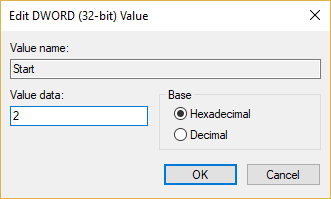
7.Fermez l'Éditeur du Registre et redémarrez votre PC.
8.Encore une fois, essayez de activer Windows Defender et cette fois ça devrait marcher.
Méthode 6: Exécutez CCleaner et Malwarebytes
1.Télécharger et installer CCleaner & Malwarebytes.
2.Exécuter Malwarebytes et laissez-le analyser votre système à la recherche de fichiers nuisibles.
3.Si un logiciel malveillant est détecté, il le supprimera automatiquement.
4.Maintenant, exécutez CCleaner et dans la section « Nettoyeur », sous l'onglet Windows, nous vous suggérons de vérifier les sélections suivantes à nettoyer :

5.Une fois que vous vous êtes assuré que les points appropriés sont vérifiés, cliquez simplement sur Exécuter plus propre, et laissez CCleaner suivre son cours.
6.Pour nettoyer davantage votre système, sélectionnez l'onglet Registre et assurez-vous que les éléments suivants sont cochés :

7.Sélectionnez Rechercher un problème et autorisez CCleaner à analyser, puis cliquez sur Corriger les problèmes sélectionnés.
8.Lorsque CCleaner demande "Souhaitez-vous sauvegarder les modifications apportées au registre ?” sélectionnez Oui.
9.Une fois votre sauvegarde terminée, sélectionnez Résoudre tous les problèmes sélectionnés.
10. Redémarrez votre PC pour enregistrer les modifications et voyez si vous pouvez Correction du service n'a pas pu être démarré Erreur Windows Defender 0x80070422.
Méthode 7: Actualisez ou réinitialisez votre PC
1.Appuyez sur la touche Windows + I pour ouvrir les paramètres, puis sélectionnez Mise à jour et sécurité.
2. Dans le menu de gauche, sélectionnez Récupération et cliquez sur "Commencer" sous Réinitialiser ce PC.

3.Sélectionnez l'option pour Garder mes fichiers.

4.Suivez les instructions à l'écran pour terminer le processus.
5.Cela prendra un certain temps et votre ordinateur redémarrera.
Méthode 8: Réparer Installer Windows 10
Cette méthode est le dernier recours car si rien ne fonctionne, cette méthode réparera sûrement tous les problèmes avec votre PC. Réparer Installez simplement en utilisant une mise à niveau sur place pour réparer les problèmes avec le système sans supprimer les données utilisateur présentes sur le système. Alors suivez cet article pour voir Comment réparer l'installation de Windows 10 facilement.
Recommandé pour vous:
- Supprimer les faux avertissements de virus de Microsoft Edge
- Correction de l'erreur de restauration du système 0x800700B7
- Comment prendre le contrôle total ou la propriété des clés de registre Windows
- Correction des icônes de raccourci changées en icône Internet Explorer
Ça y est, vous avez réussi Correction du service n'a pas pu être démarré Erreur Windows Defender 0x80070422 mais si vous avez encore des questions concernant ce guide, n'hésitez pas à les poser dans la section des commentaires.